Win10系統中文件夾的順序是固定的,如果用戶不作出修改的動作,那麼他們就是按照訪問時間來排序。那麼怎麼調整Win10快速訪問中文件夾順序呢?
調整步驟
1、按住鼠標左鍵或手指長按,拖動你想要改變位置的文件夾,例如Windows.pro文件夾,雖然它已經是固定在“快速訪問”中了,但你拖動時依然會顯示“固定到快速訪問”。如圖:
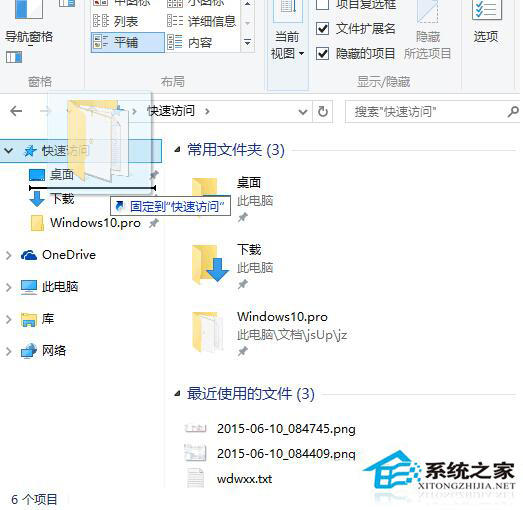
2、不用管它,拖動到想要改變順序的位置,例如“下載”文件夾的上面,松開鼠標左鍵或抬起手指(觸控操作),這時你會發現,Windows.pro文件夾已經跑到“下載”文件夾前面了,不光是左側導航窗格中的“快速訪問”排序,而且右側窗口中的“常用文件夾”排序也同時發生變化了。如圖:
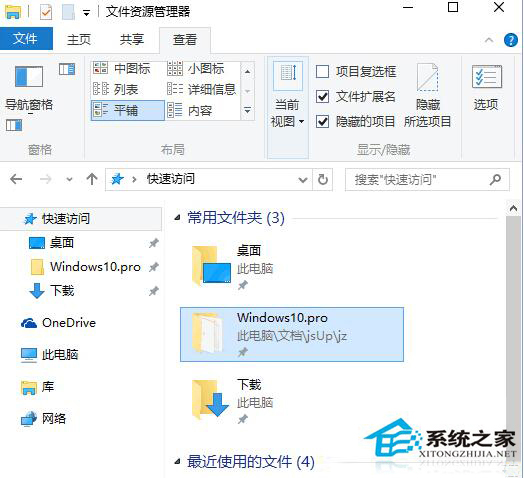
以上就是Win10調整Win10系統調整快速訪問中文件夾順序的步驟了,這樣就可以把經常訪問的文件夾固定在快速訪問中的前排位置。